Cara mengesan tanggungan dalam excel
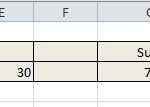
- 4325
- 461
- Mr. Ramon Runolfsson
Sekiranya anda bekerja dengan formula banyak di Excel, anda tahu bahawa nilai sel tunggal boleh digunakan dalam formula di banyak sel yang berbeza. Malah, sel pada lembaran yang berbeza mungkin merujuk nilai itu juga. Ini bermaksud bahawa sel -sel tersebut bergantung pada sel lain.
Jejak tanggungan di Excel
Sekiranya anda menukar nilai sel tunggal itu, ia akan mengubah nilai mana -mana sel lain yang berlaku untuk merujuk sel dalam formula. Mari kita ambil contoh untuk melihat maksud saya. Di sini kita mempunyai lembaran yang sangat mudah di mana kita mempunyai tiga nombor dan kemudian mengambil jumlah dan purata nombor tersebut.
Isi kandungan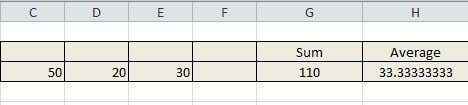
Dalam Excel, anda dapat melihat secara visual ini dengan mengesan tanggungan. Anda boleh melakukan ini dengan pergi ke Formula tab, kemudian mengklik pada sel yang anda mahu jejak dan kemudian mengklik pada Tanggungan jejak butang.
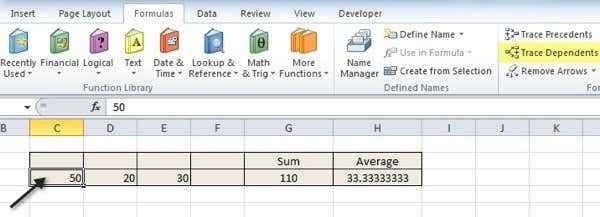
Apabila anda melakukan ini, anda akan melihat anak panah biru dengan serta -merta dari sel itu ke sel -sel yang bergantung seperti yang ditunjukkan di bawah:
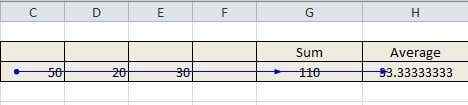
Anda boleh mengeluarkan anak panah dengan hanya mengklik sel dan mengklik Keluarkan anak panah butang. Tetapi katakan anda mempunyai formula lain pada Sheet2 yang menggunakan nilai dari C1. Bolehkah anda mengesan tanggungan pada lembaran lain? Pasti anda boleh! Inilah yang kelihatan seperti:
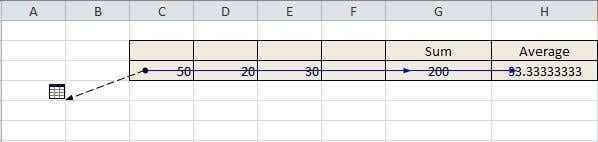
Seperti yang anda lihat, terdapat garis hitam bertitik yang menunjuk kepada apa yang kelihatan seperti ikon untuk lembaran. Ini bermaksud bahawa terdapat sel bergantung pada lembaran lain. Sekiranya anda mengklik dua kali pada garis hitam bertitik, ia akan membawa pergi ke dialog di mana anda boleh melompat ke sel tertentu dalam helaian itu.
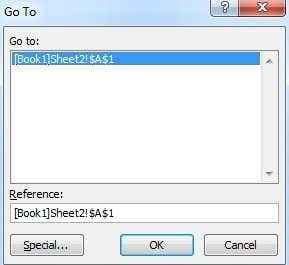
Jadi itu cukup banyak untuk tanggungan. Agak sukar untuk tidak bercakap tentang pendahuluan ketika bercakap tentang tanggungan kerana mereka begitu serupa. Sama seperti kita mahu melihat sel mana yang dipengaruhi oleh nilai C3 dalam contoh di atas, kita juga mungkin mahu melihat sel -sel mana yang mempengaruhi nilai G3 atau H3.
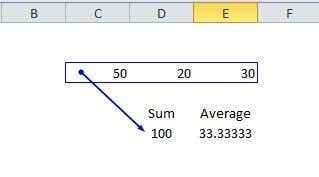
Seperti yang anda lihat, sel C3, D3, dan E3 mempengaruhi nilai sel jumlah. Ketiga sel tersebut diserlahkan dalam kotak biru dengan anak panah yang menunjuk ke sel jumlah. Ia cukup lurus ke hadapan, tetapi jika anda mempunyai beberapa formula yang sangat rumit yang menggunakan fungsi rumit juga, maka mungkin terdapat banyak anak panah yang pergi ke seluruh tempat. Sekiranya anda mempunyai sebarang pertanyaan, jangan ragu untuk menghantar komen dan saya akan berusaha membantu. Nikmati!
- « Buka Notepad sebagai pentadbir untuk mengelakkan akses ditolak
- Memaksa Windows 7 untuk menggunakan sambungan berwayar melalui tanpa wayar »

